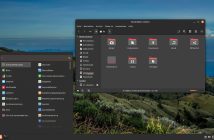In un precedente articolo abbiamo già parlato di dropbox un ottimo servizio che permette di avere i nostri dati salvati su un servizio remoto (quindi in caso di problemi abbiamo un backup) o di allineare i nostri documenti tra più computer o smartphone. Per condividere alcuni documenti ho fatto assieme a colleghi un account dedicato, ora però è utile vedere sia quello sia il mio personale sotto il mio utente di Linux, vediamo come fare.
Do per scontato che abbiate già installato il software di dropbox sulla vostra macchina Linux e che abbiate già entrambi gli account su dropbox funzionanti (li chiamerò personale e lavoro per comodità), e che abbiate fatto una prima configurazione del vostro primo account, quindi vi state cheidendo come aggiunegre il secondo (o successivi). Io ho usato questa guida sulla mia Ubuntu, se avete distribuzione diverse potreste avere delle piccole differenze sulla posizione dei menu di startup delel applicazioni.
1] Fermate il demone dropbox clcicandoci sopra con il tasto destro e scegliendo "Stop Dropbox".
2] Aprite un terminale e rinominate la cartella dell'account esistente .dropbox
Codice:
mv ~/.dropbox ~/.dropbox-personale
3] Create un nuovo file che useremo poi per lanciare questo servizio in automatico, chiamatelo 'start-dropbox-personale.sh', deve contenere le seguenti 2 righe:
Codice:
#!/bin/bash
HOME=/home/me/.dropbox-personale /home/me/.dropbox-dist/dropbox start -i
Ovviamente sostituite /home/me con l'indirizzo corretto del vostro utente, potete vederlo con il comando pwd
4] Lo rendiamo eseguibile con il comando:
Codice:
chmod 775 start-dropbox-personale.sh
5] Utilizzate "system->preferences->startup applications" per aggiungere questo script come applicazione da lanciare automaticamente al login.
Se adesso rieffettuate il login o lanciate a mano questo script avrete 1 demone Dropbox funzionante con il vostro account personale.
La seconda fase è quella di configurare l'altro account (per "lavoro"):
6] Create un nuovo script di nome 'start-dropbox-lavoro.sh', contenente il seguente codice::
Codice:
#!/bin/bash
HOME=/home/me/.dropbox-lavoro /home/me/.dropbox-dist/dropbox start -i
7] e rendetelo eseguibile:
Codice: chmod 775 start-dropbox-lavoro.sh
8] lanciate questo script, e seguite i normali passi di registrazione (o registrate l'account esistente) per configurarlo. Usando una differente directory.
9] Utilizzate "system->preferences->startup applications" per aggiungere anche questo script come applicazione da lanciare automaticamente al login.
10] a Questo punto se lanciate a mano lo script o fate un logout e poi un altro login dovreste vedere 2 icone di dropbox, una per ogni accoutn che avete registrato.
Se la guida vi è stata utile e volete registrare un nuovo account, potete usare il mio codice, a voi non cambierà nulla ed io avrò un piccolo spazio bonus.
Per ulteriori informazioni riguardanti il mondo di Linux o all'open source in generale potete anche visitare il mio Blog: "http://www.linuxaria.com"